macOS Sequoia 15
Macユーザガイド
- ようこそ
- macOS Sequoiaの新機能
-
- Apple Intelligenceを使い始める
- 作文ツールを使用する
- 「メール」でApple Intelligenceを使用する
- 「メッセージ」でApple Intelligenceを使用する
- SiriでApple Intelligenceを使用する
- Webページの要約を表示する
- オーディオ録音を要約する
- Image Playgroundを使ってオリジナルの画像を作成する
- 「写真」でApple Intelligenceを使用する
- 通知を要約して妨げになるものを減らす
- Apple IntelligenceでChatGPTを使用する
- Apple Intelligenceとプライバシー
- Apple Intelligenceの機能へのアクセスをブロックする
-
- 連係の概要
- AirDropを使用して項目を近くのデバイスに送信する
- タスクをデバイス間で引き継ぐ
- MacからiPhoneを操作する
- デバイス間でコピー&ペーストする
- AirPlayでビデオとオーディオをストリーミングする
- Macで電話をかける/受ける/テキストメッセージを送受信する
- MacでiPhoneのインターネット接続を使用する
- Wi-Fiパスワードを別のデバイスと共有する
- iPhoneをWebカメラとして使用する
- iPhoneまたはiPadからスケッチ、写真、およびスキャンを挿入する
- MacのロックをApple Watchで解除する
- iPadを2台目のディスプレイとして使用する
- 1つのキーボードとマウスを使ってMacとiPadを制御する
- ミュージックやブックなどをデバイス間で同期する
- Mac用のリソース
- Appleデバイス用のリソース
- 著作権

Macの画面上の項目のサイズを大きくする
Macには、テキストのサイズを大きくしたり、画面を拡大したりして、画面上のテキストやその他のコンテンツを見やすくするための内蔵コントロールが付属しています。
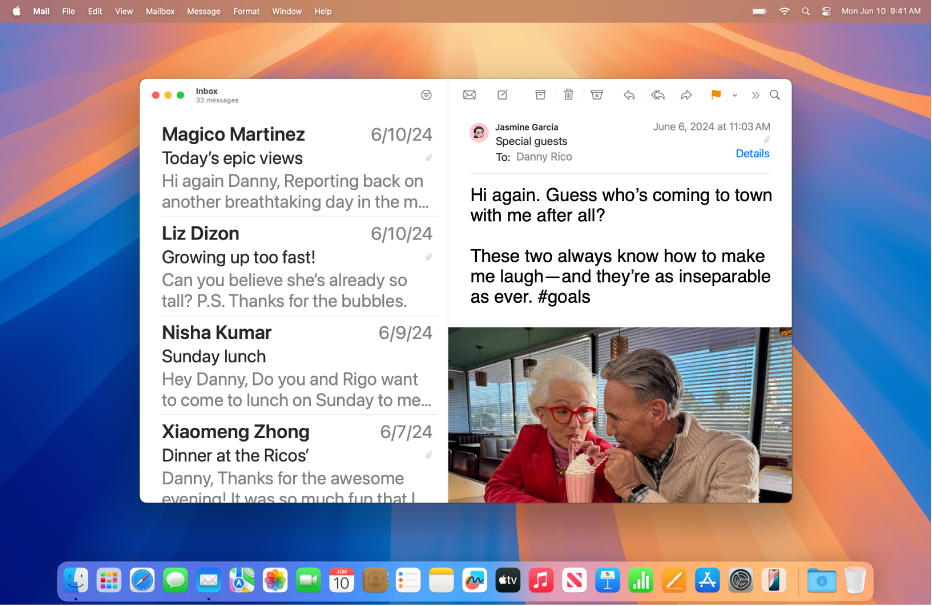
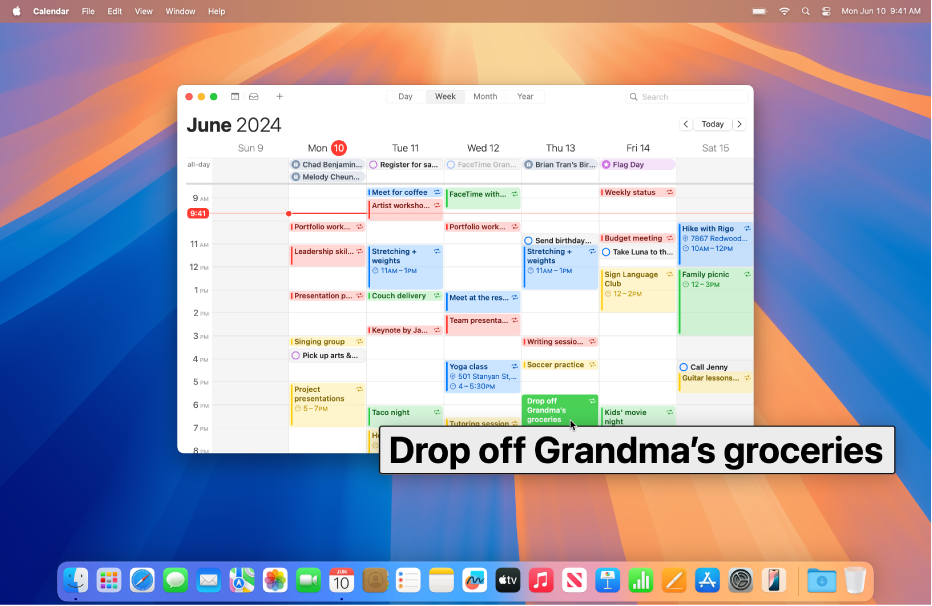
読んでいるテキストまたは入力しているテキストを拡大表示する
テキストまたはアイコンの上にポインタを移動して拡大表示するか、入力中の内容を大きなテキストウインドウで表示します。
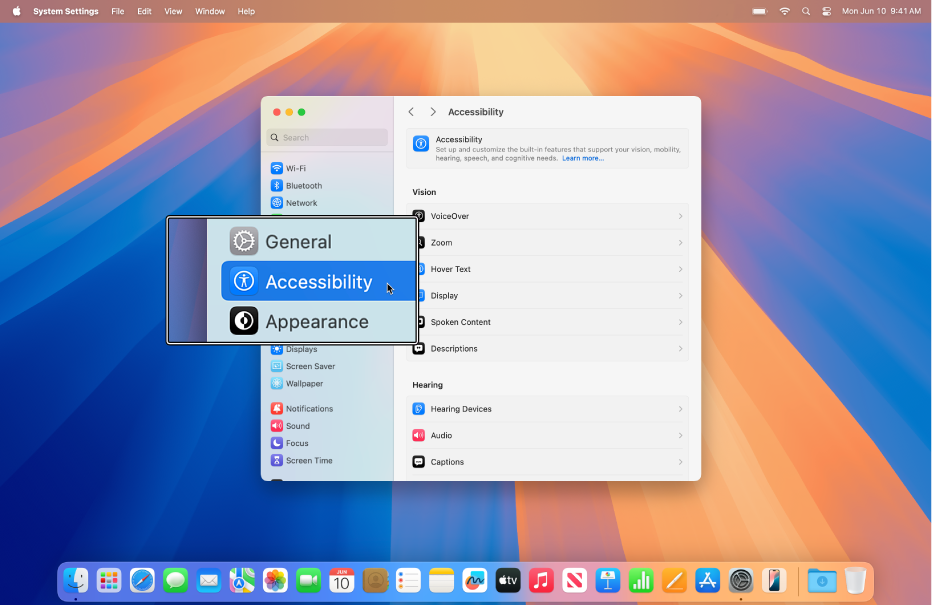
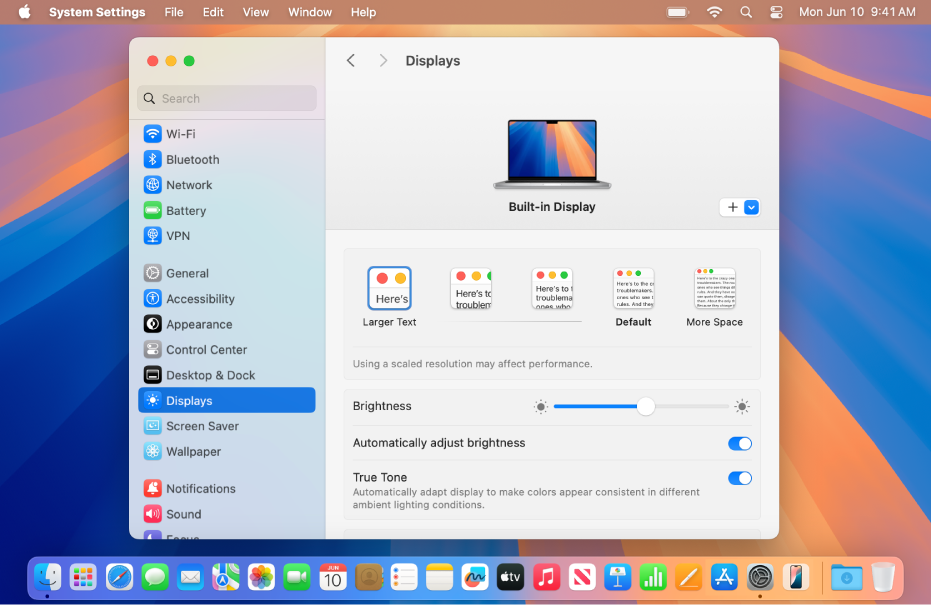
ヒント: マウスまたはトラックパッドでタップやピンチやタップなどのジェスチャを使って、画像、Webページ、PDFを素早く拡大したり縮小したりすることもできます。Appleのサポート記事「MacでMulti-Touchジェスチャを使う」を参照してください。
フィードバックありがとうございます。